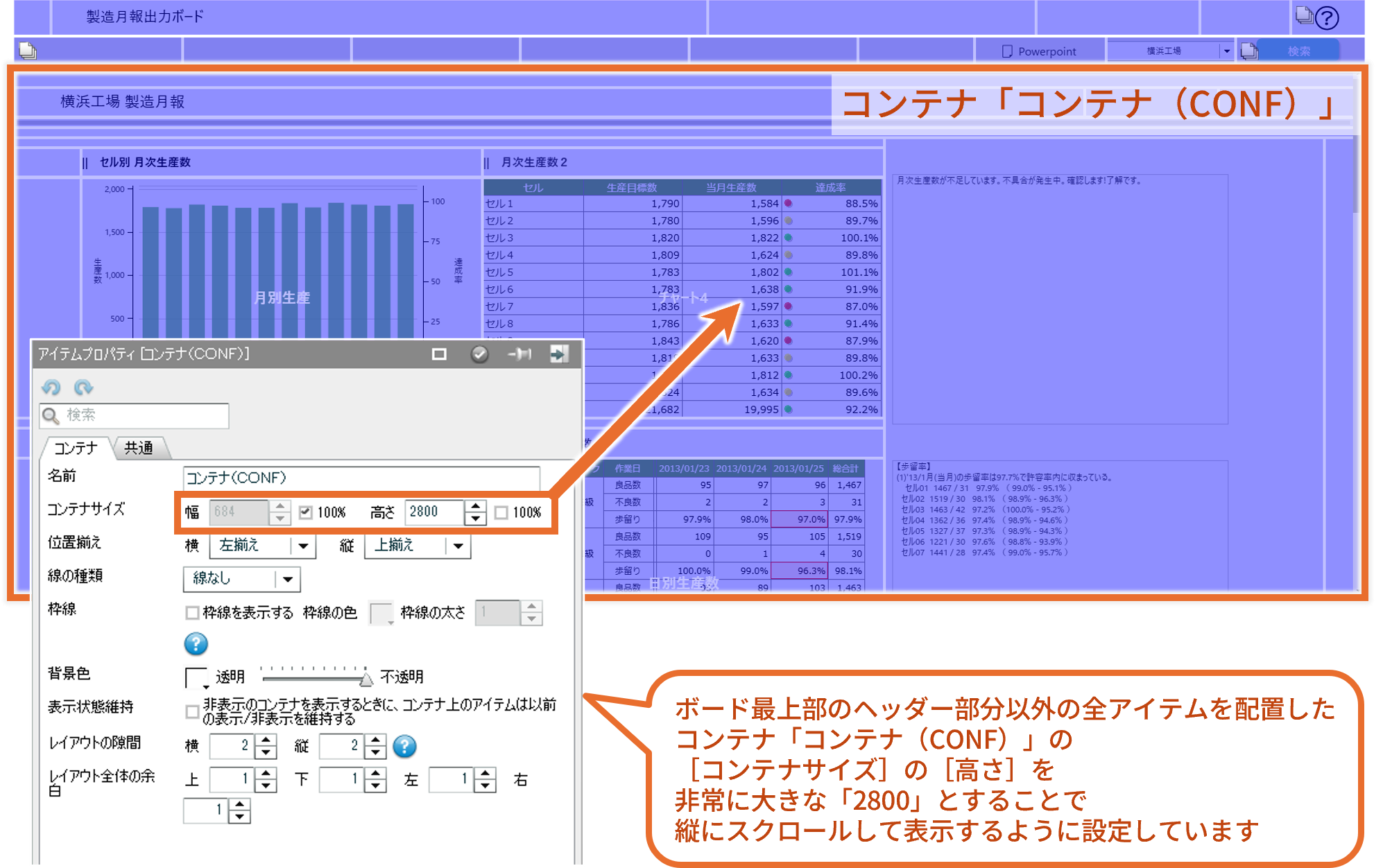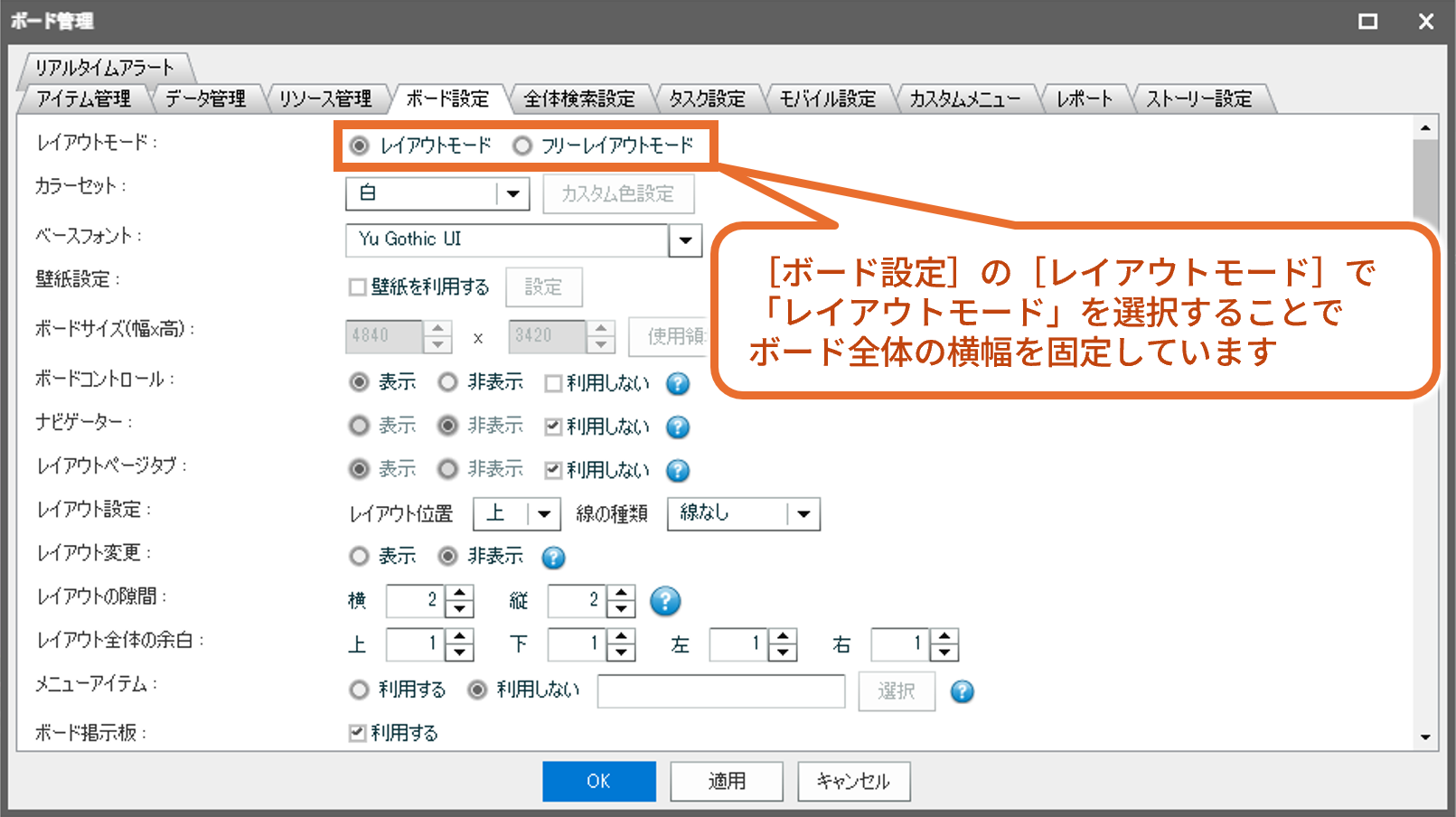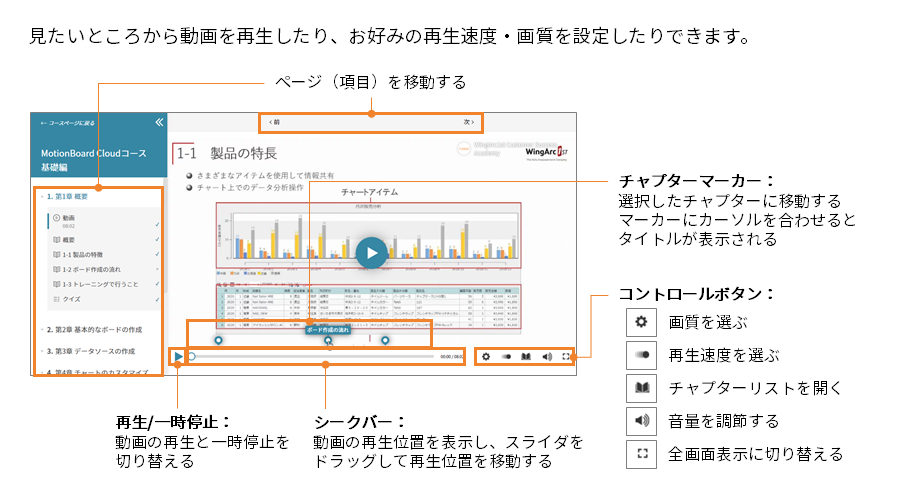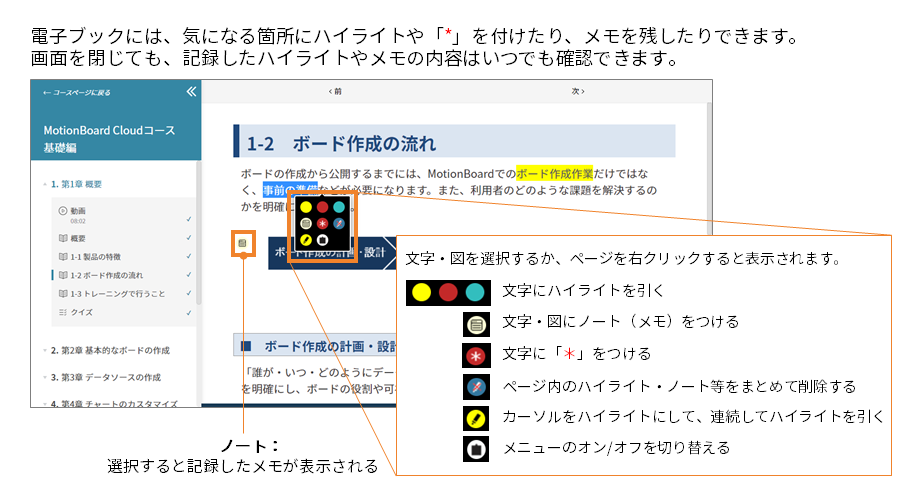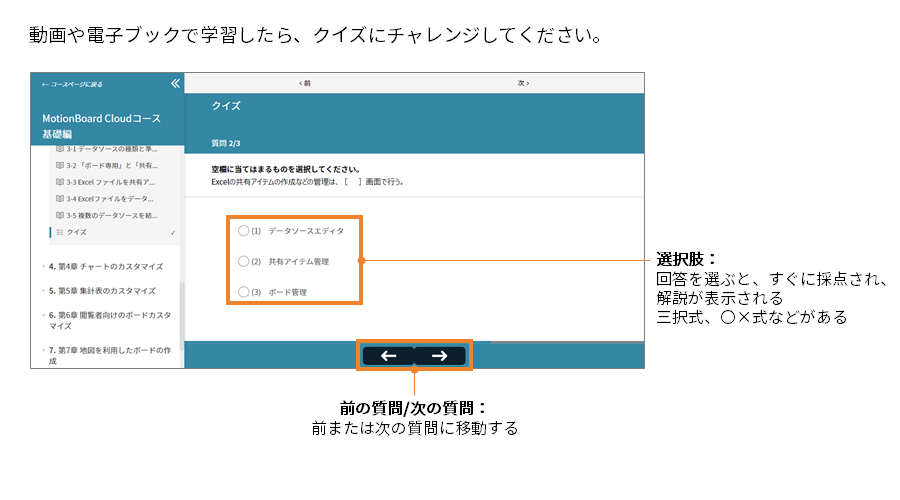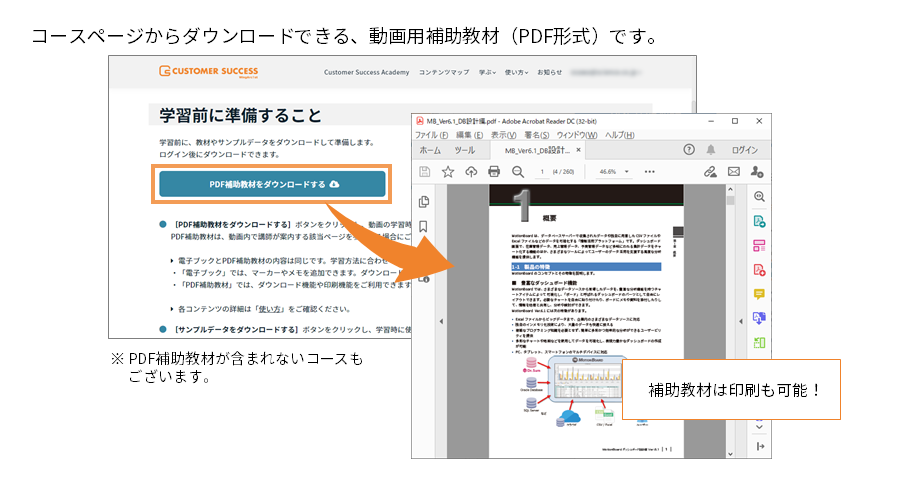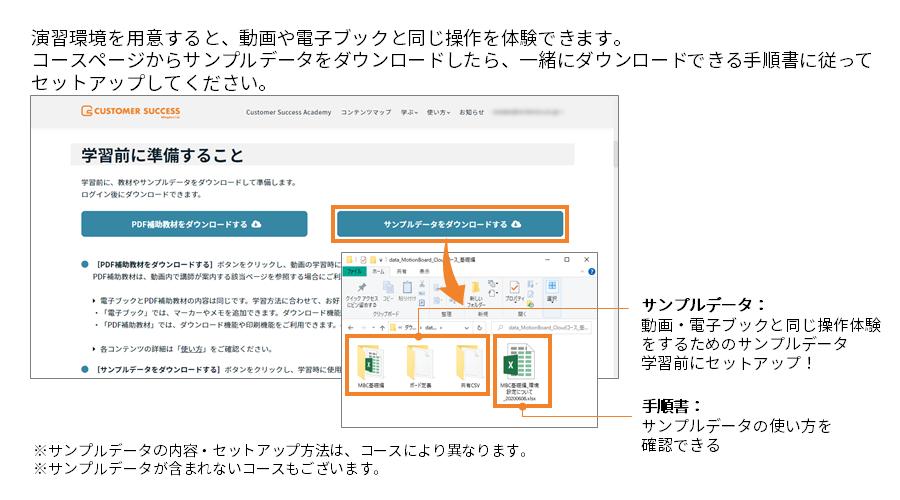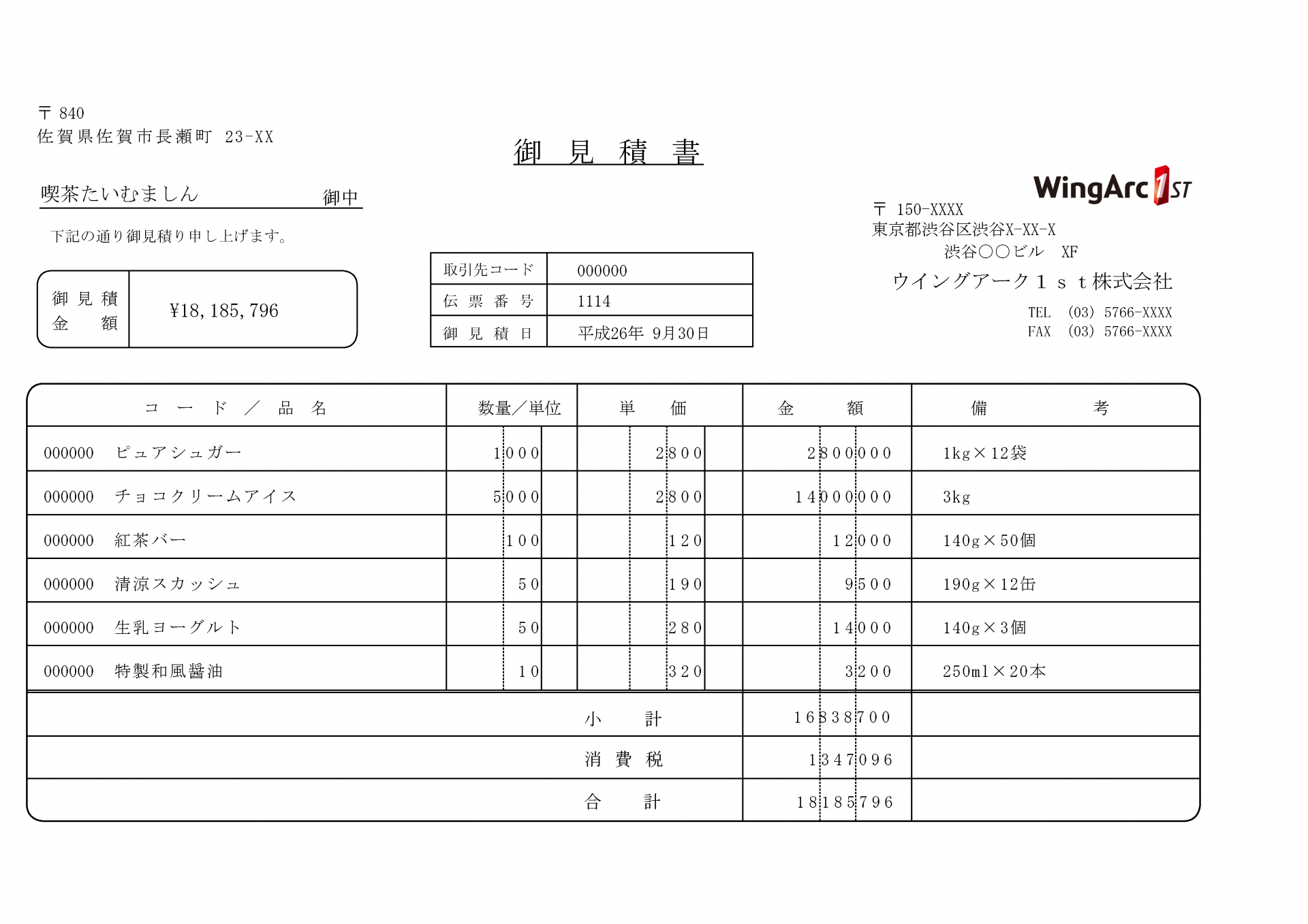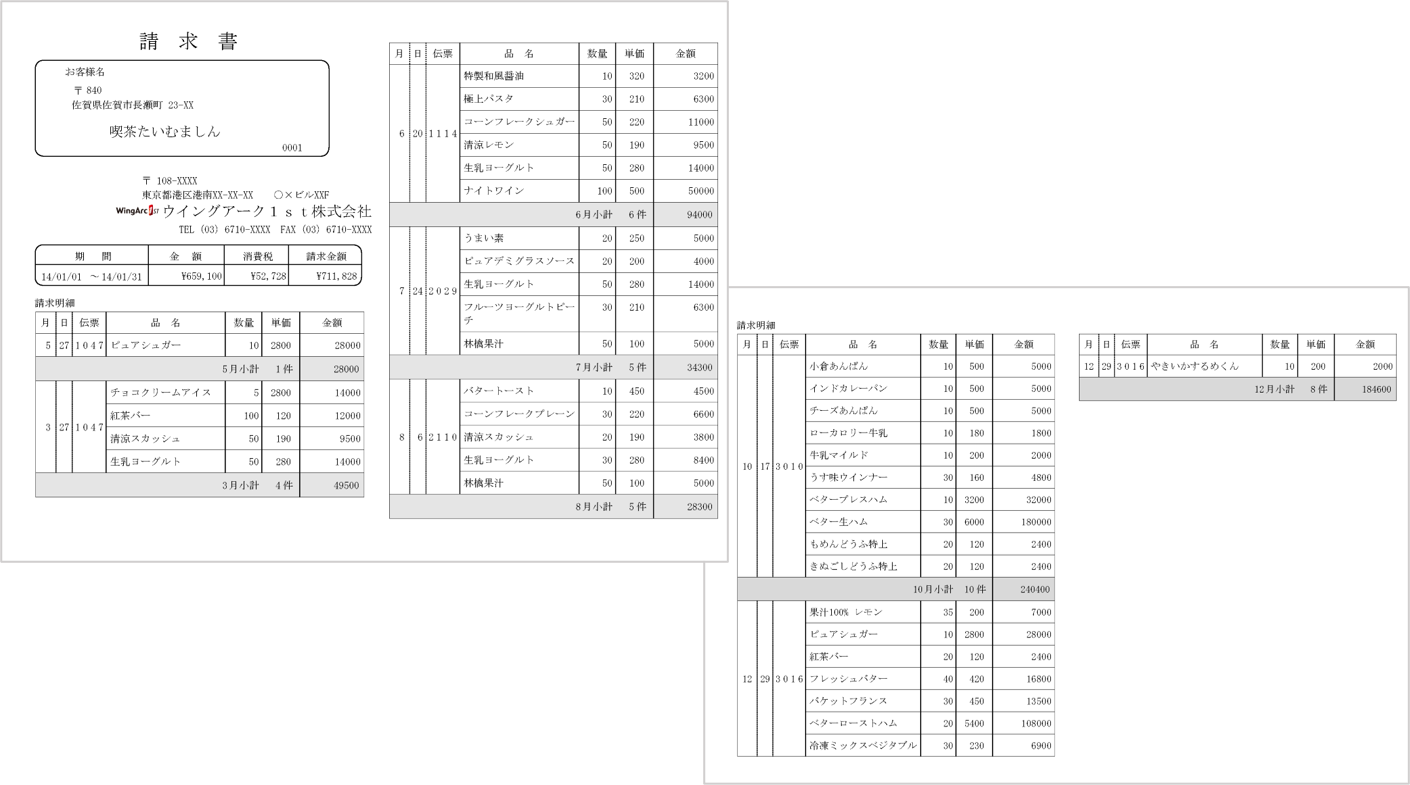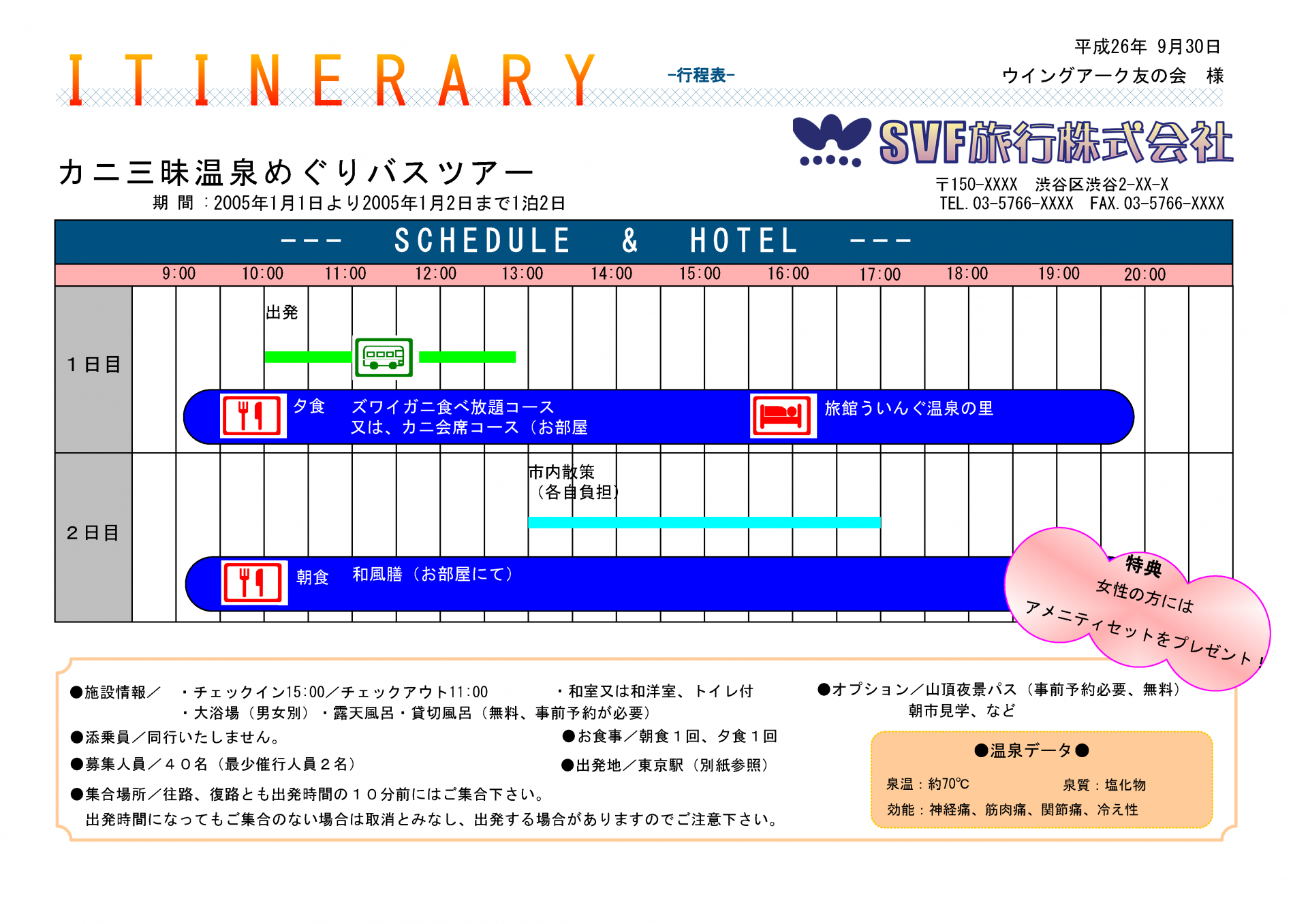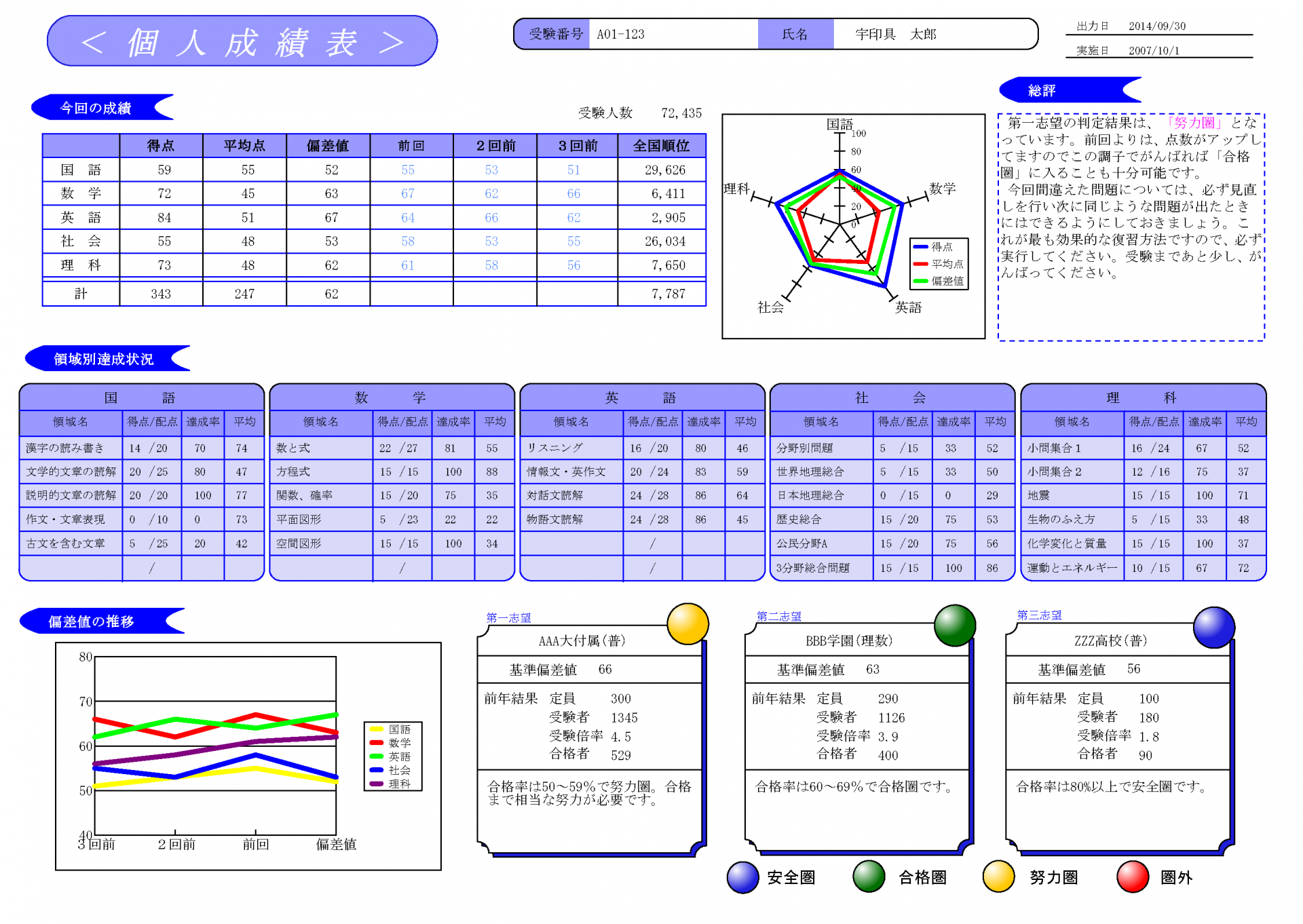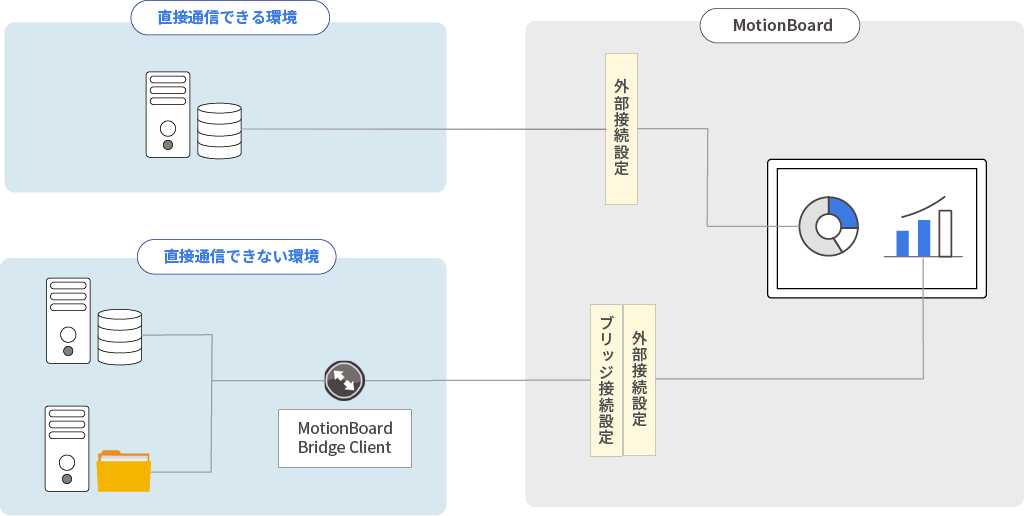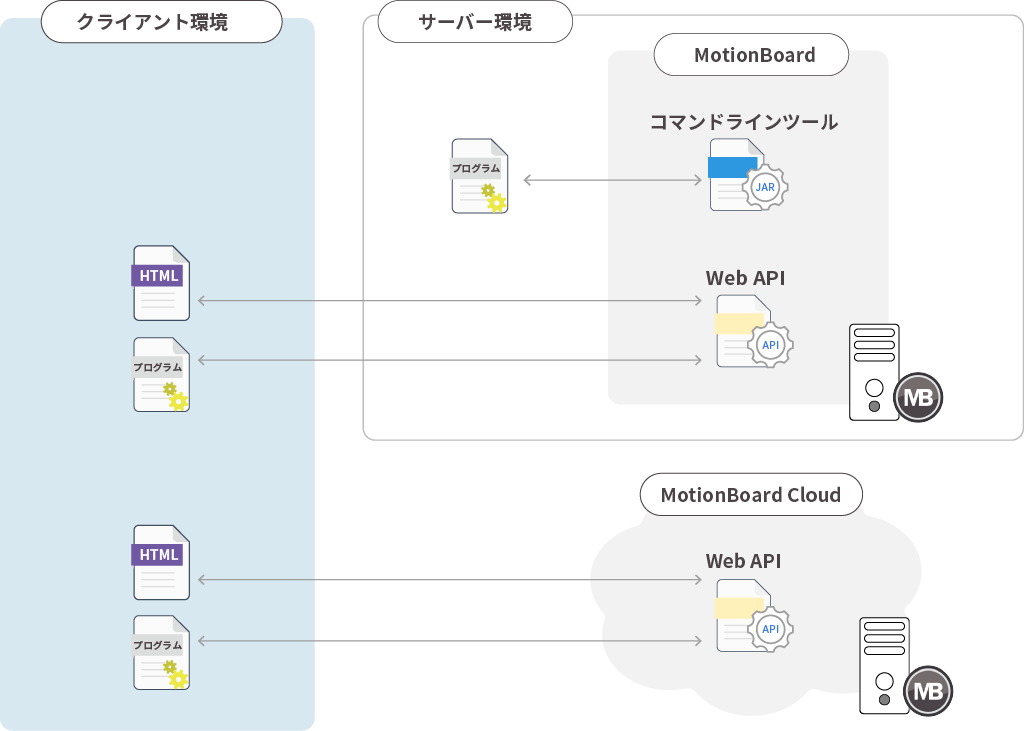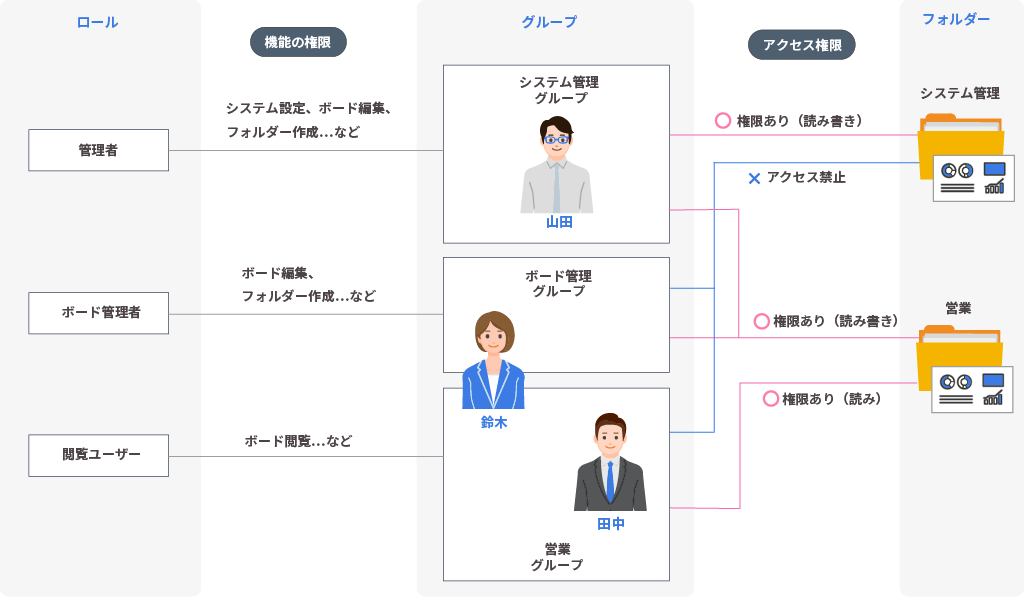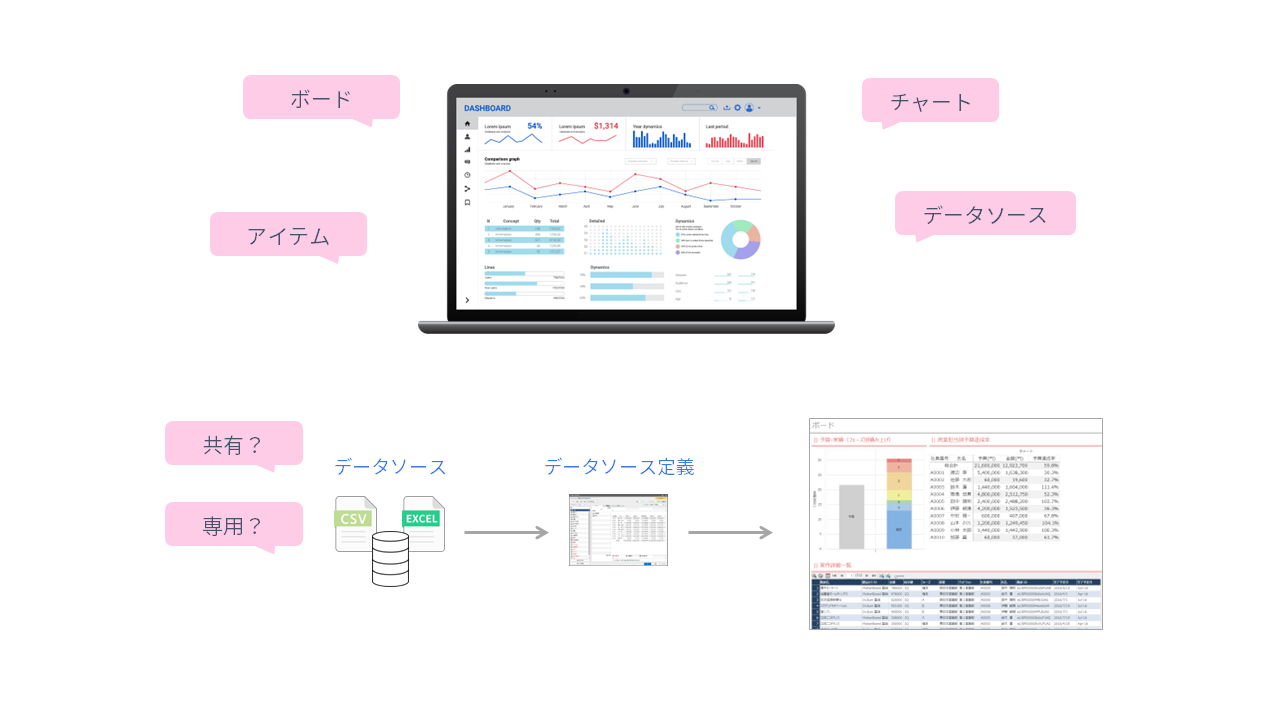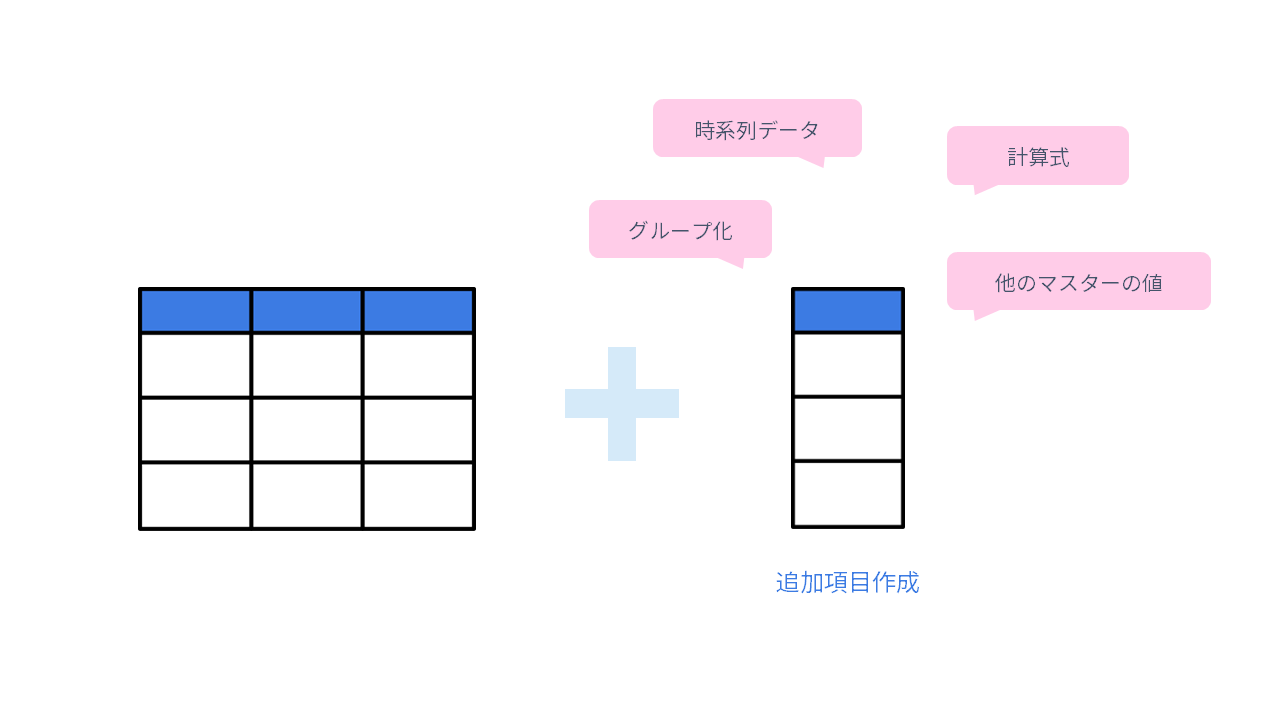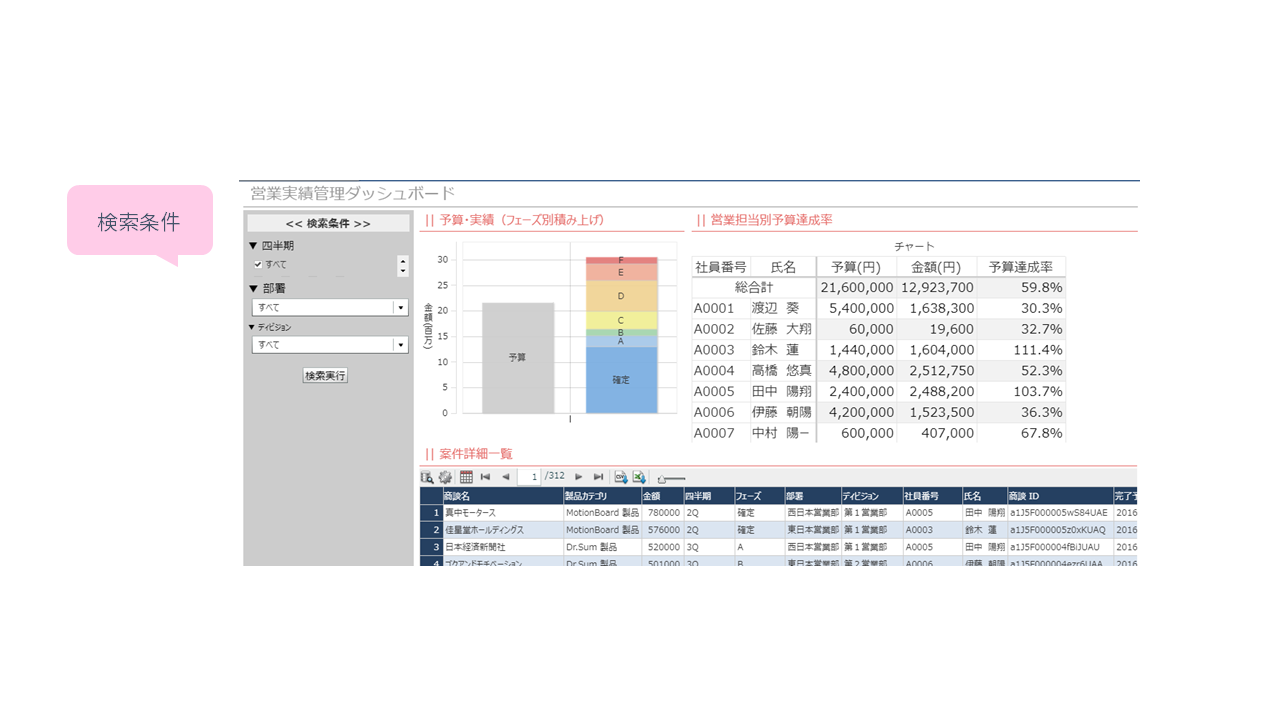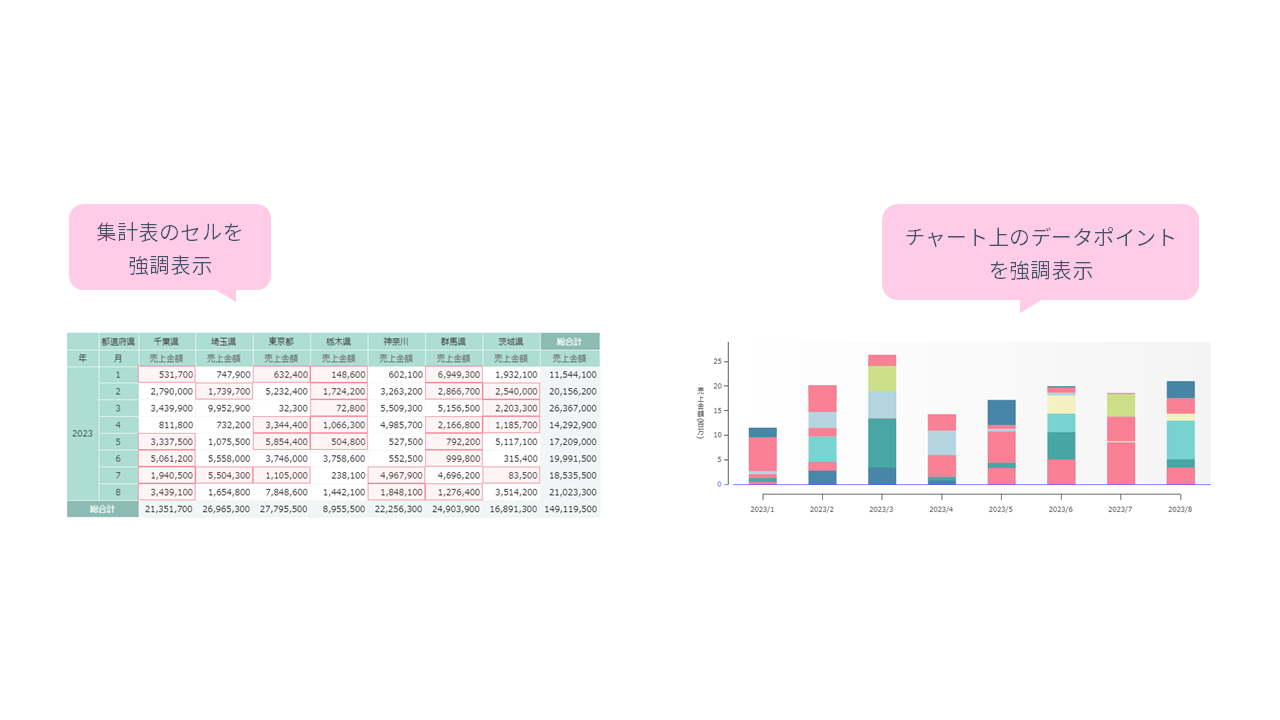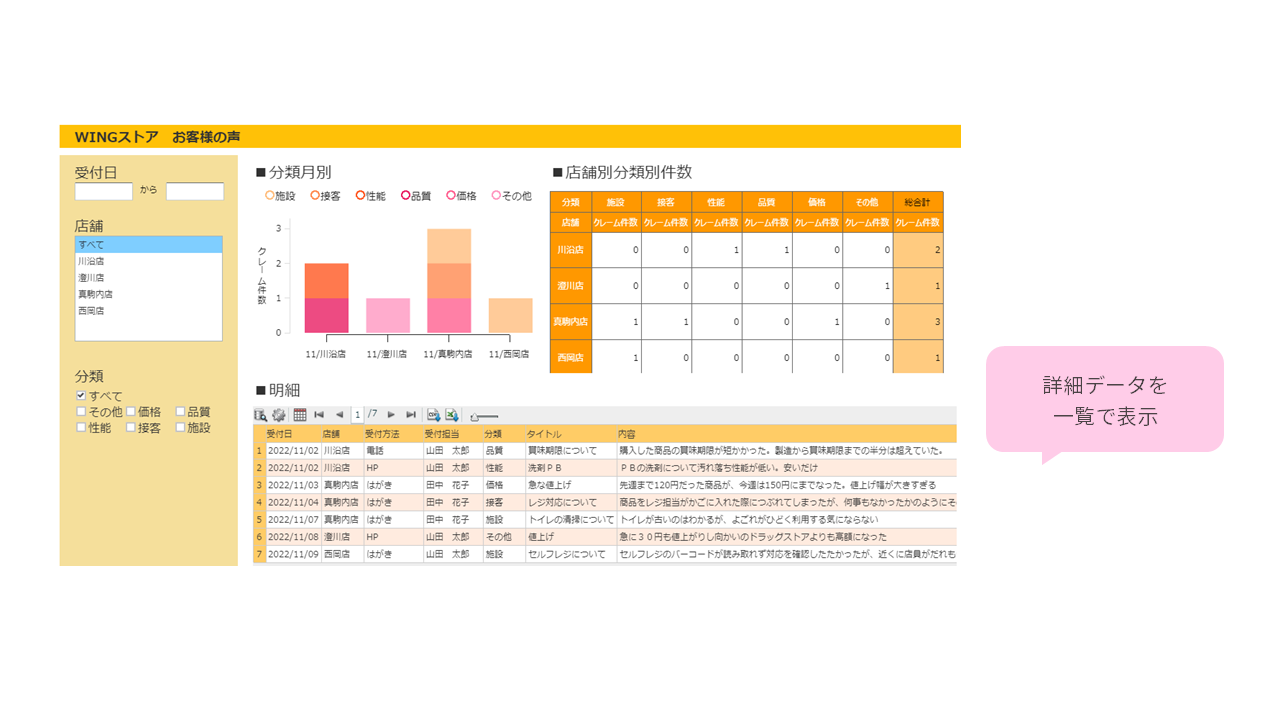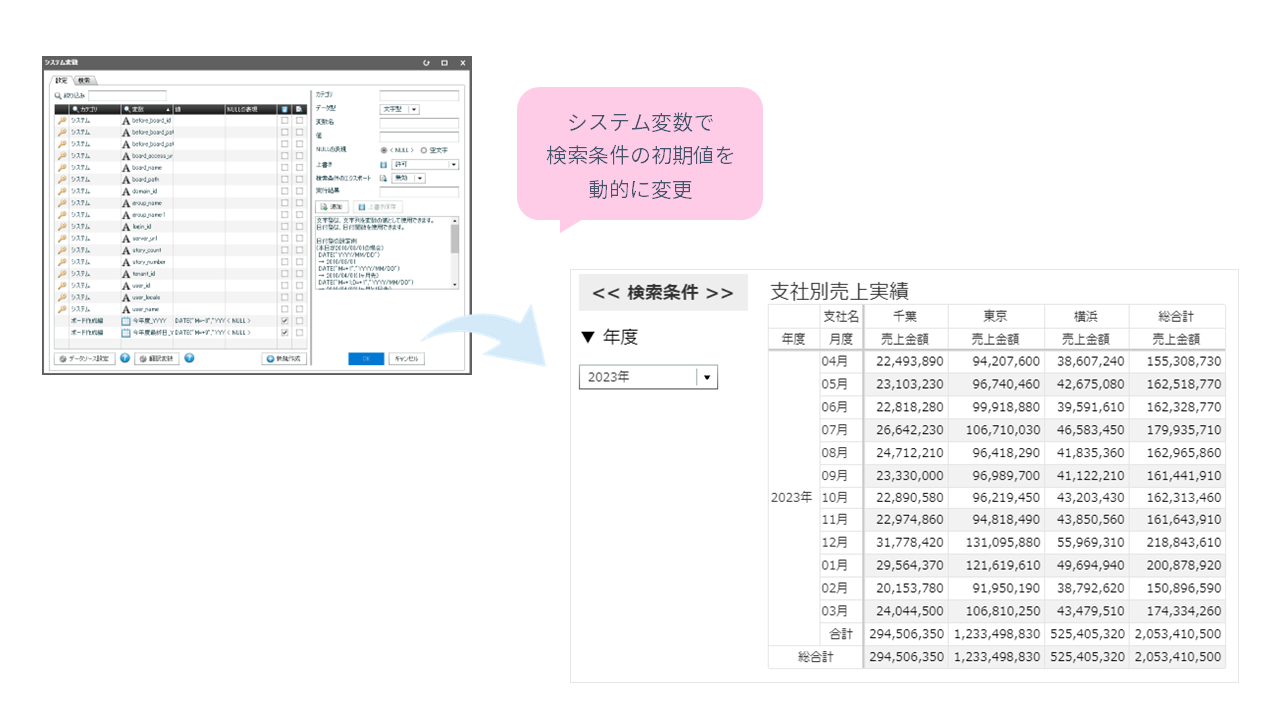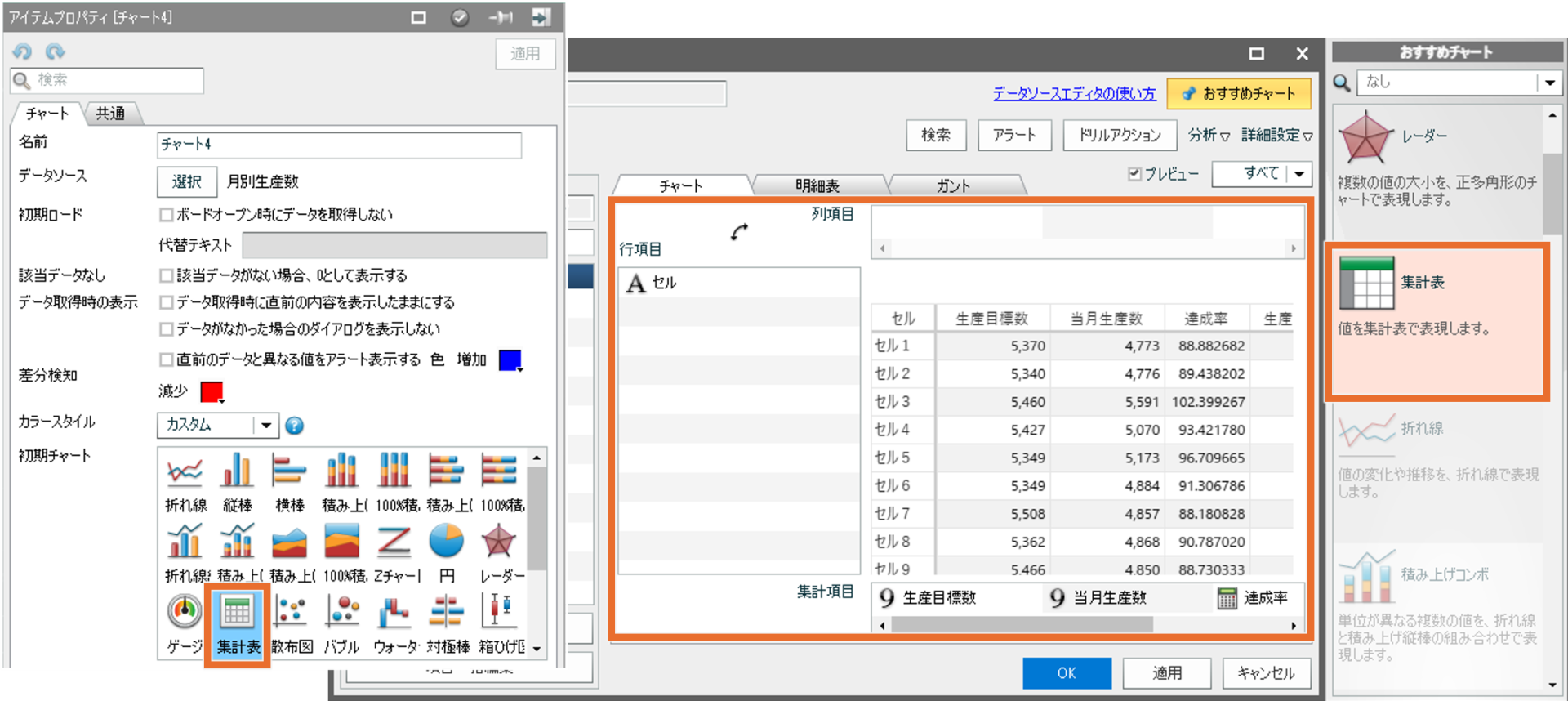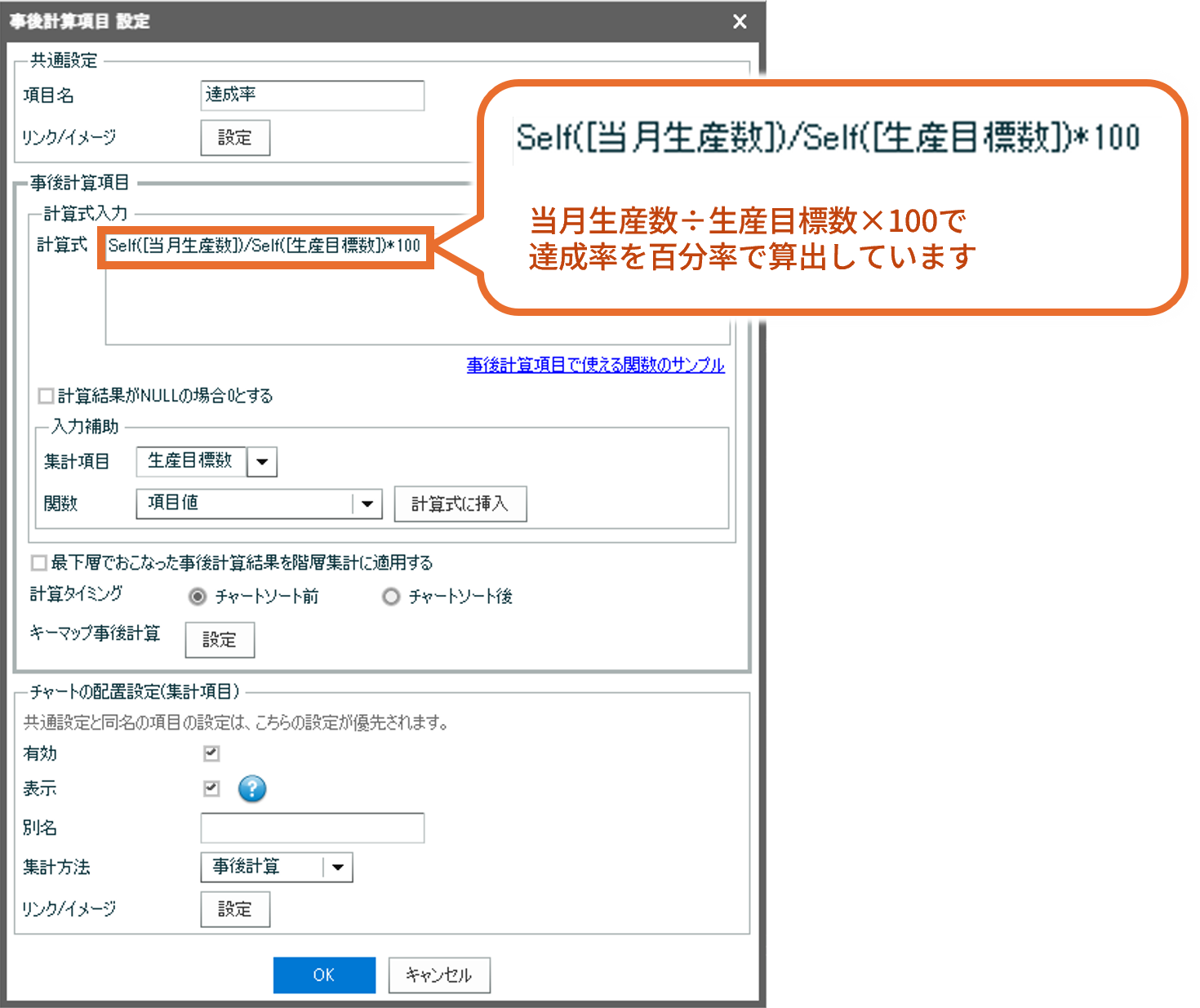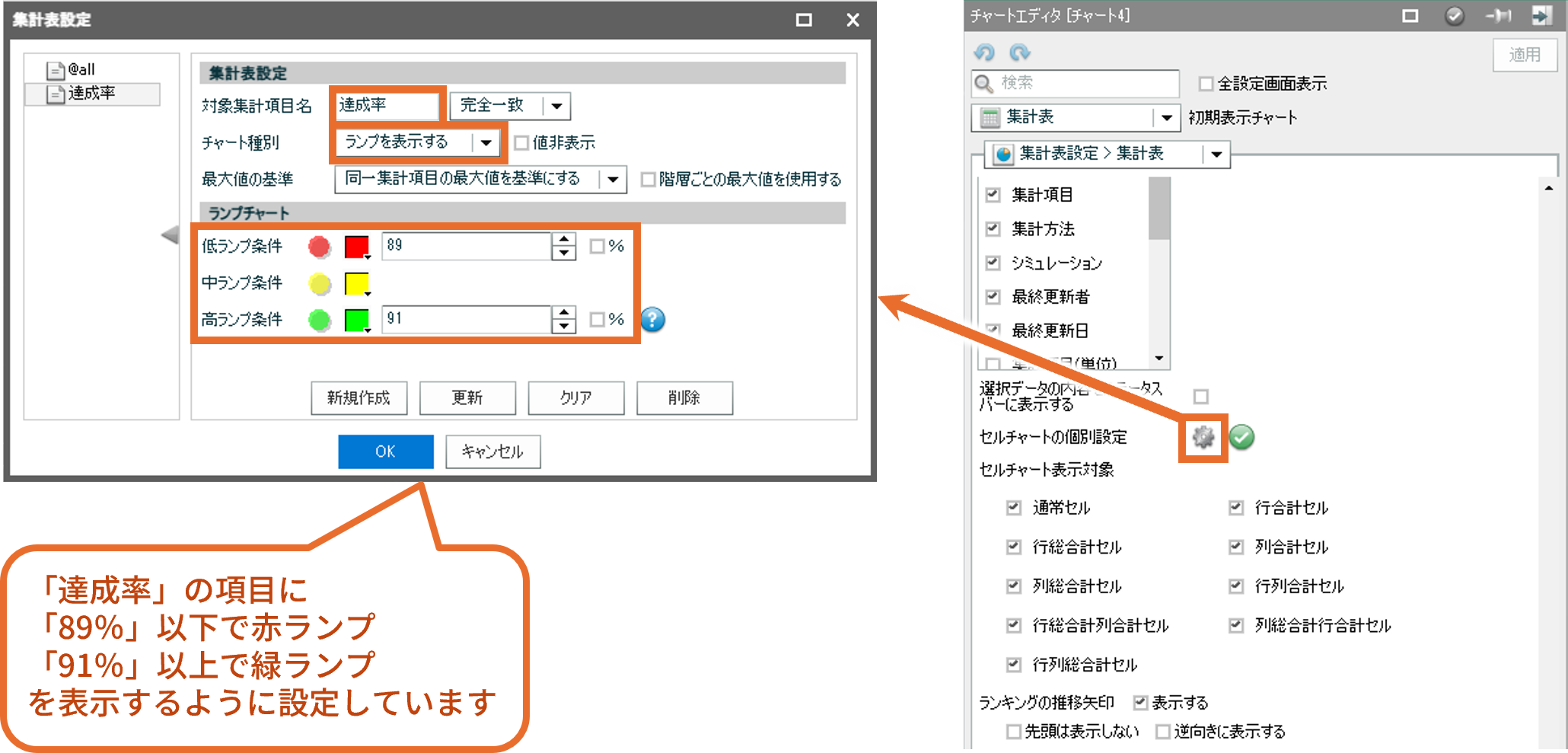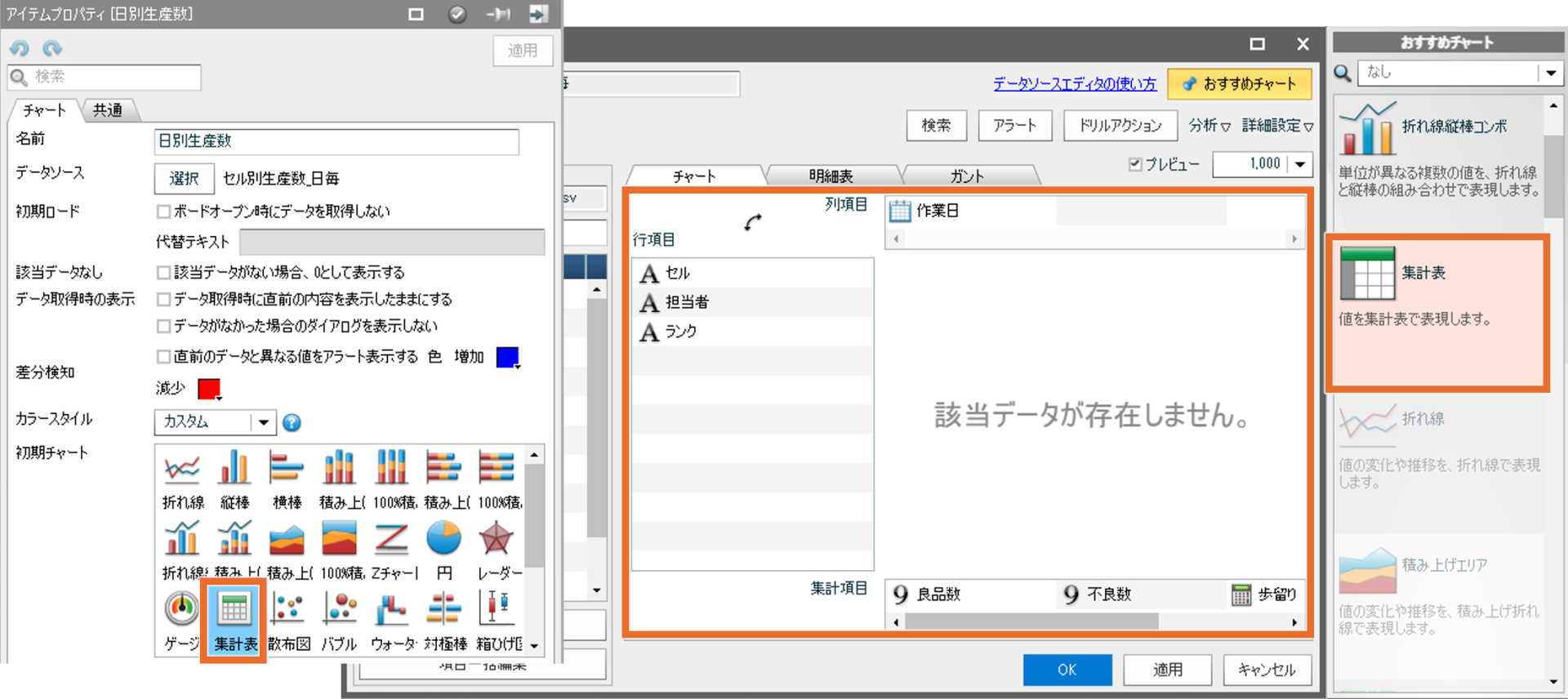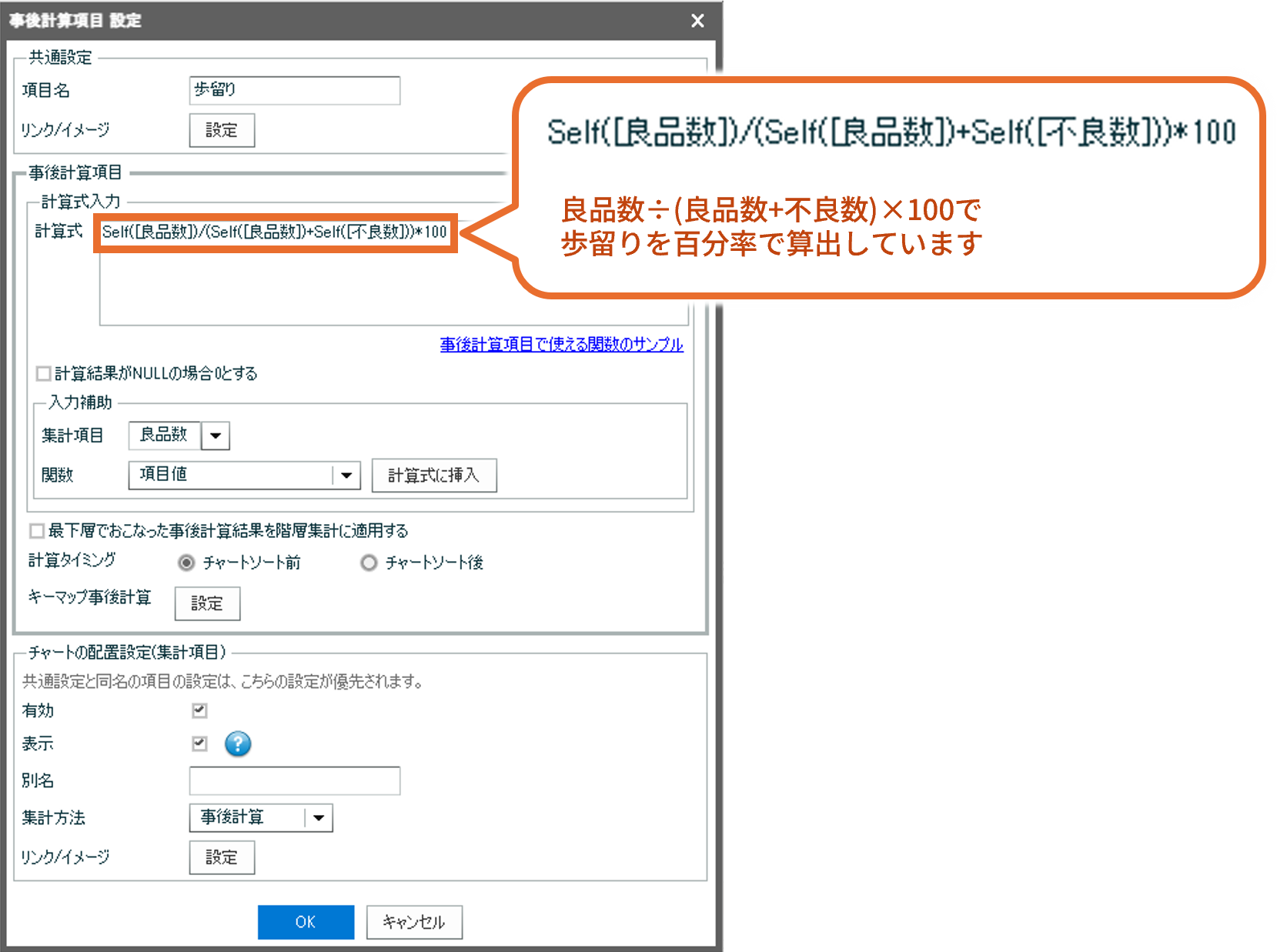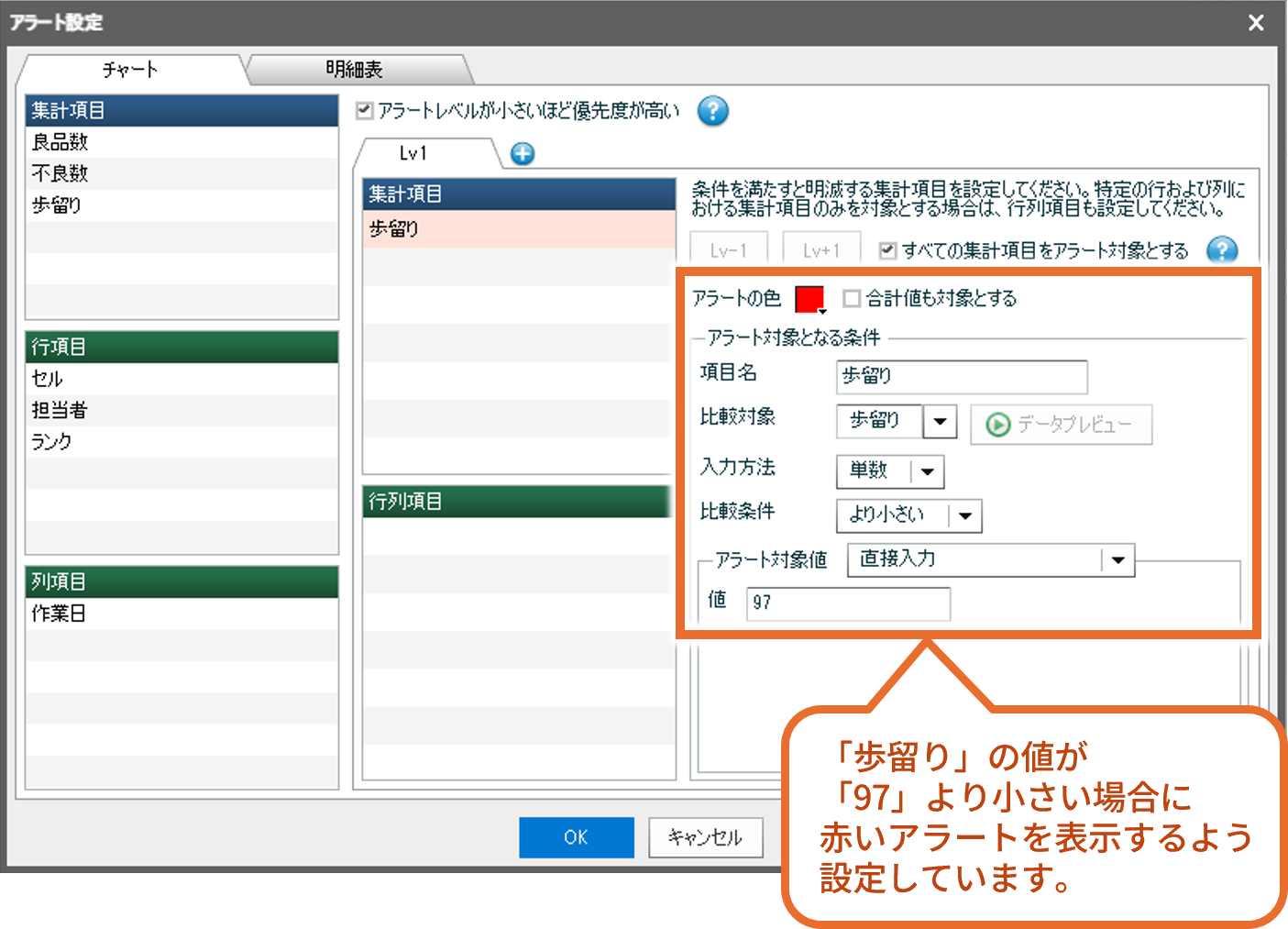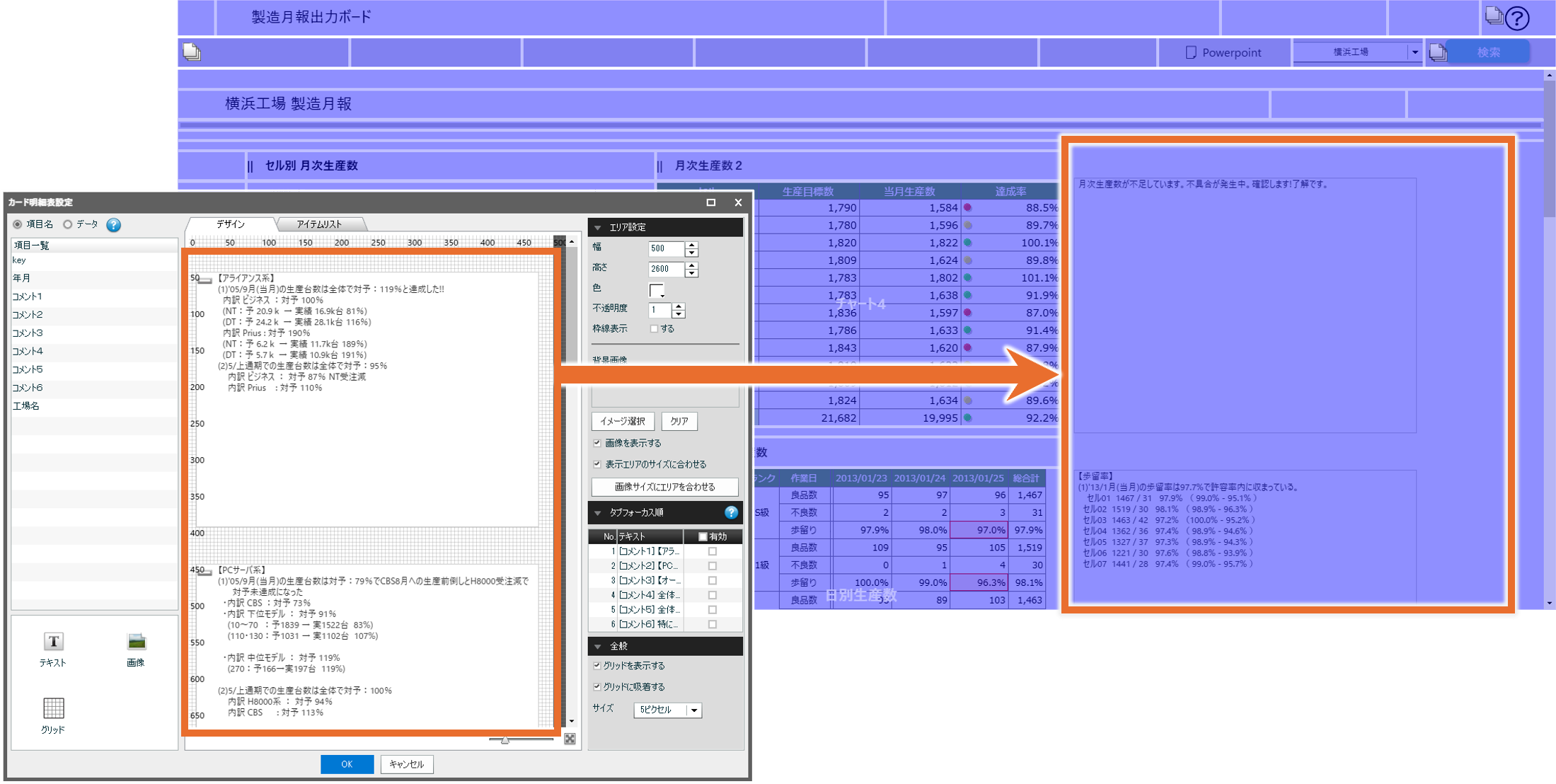『製造月報出力ダッシュボード』の トリセツ
ボードの仕組みをひも解く ”2つ” のポイント
データ構造 × チャート構成
ダッシュボード作成の第一歩は、 データの“カタチ” を知ることから。
思いどおりのダッシュボードを作るには、まず「どんなデータをどう持つか」というデータ構造が重要です。
そして、そのデータをどう見せるか——つまりチャート構成によって、伝わりやすさと使いやすさが決まります。
ここでは、データ構造とチャート構成をひも解いて解説します。
① データ構造を確認する
「チャート(検索条件)」×「データソース」×「元データ」の関係を示すデータ構造の全体構成です。
② チャート構成と関連するデータソースを確認する
具体的なボードイメージをもとに、「各チャートや検索条件」×「データソース」の関係を解説します。
ここでは、「製造月報出力ダッシュボード」の一部のチャートについて説明しています。
生産セルごとの生産の月次目標、実績、達成率を確認できます。
達成率が低いセルには、警告のランプが表示されます。
このチャートは、「セル別生産状況.csv」を元データとした「月別生産数_集計表」を参照しています。
生産セルごとに日別の良品数、不良数、歩留り率を確認できます。
歩留り率が低いセルには、赤いアラートが表示されます。
このチャートは、「生産オーダ情報.csv」を元データとした「セル別生産数_日毎」を参照しています。
各生産指標に対するコメントを確認できます。
想定課題 × 解決のための実装アプローチ
“使える”ダッシュボードは、 現場の課題に応える設計 から。
「進捗の遅れにすぐ気づきたい」、「要因を可視化したい」——そんな日々の課題に応えるには、目的に合った“見せ方”の工夫と、適切な機能の組み合わせが欠かせません。
ここでは、想定される業務課題に対して、どのような実装アプローチで解決しているのかを解説します。
① ボードのデータをPowerpoint形式のレポートに出力したい
実装のPoint
ここでは、「Powerpoint」のボタンアイテムに、Powerpointテンプレート「製造ライン月報.pptx」の内容に従ったレポートを出力する「Powerpointレポート」のボタンアクションを設定しています。
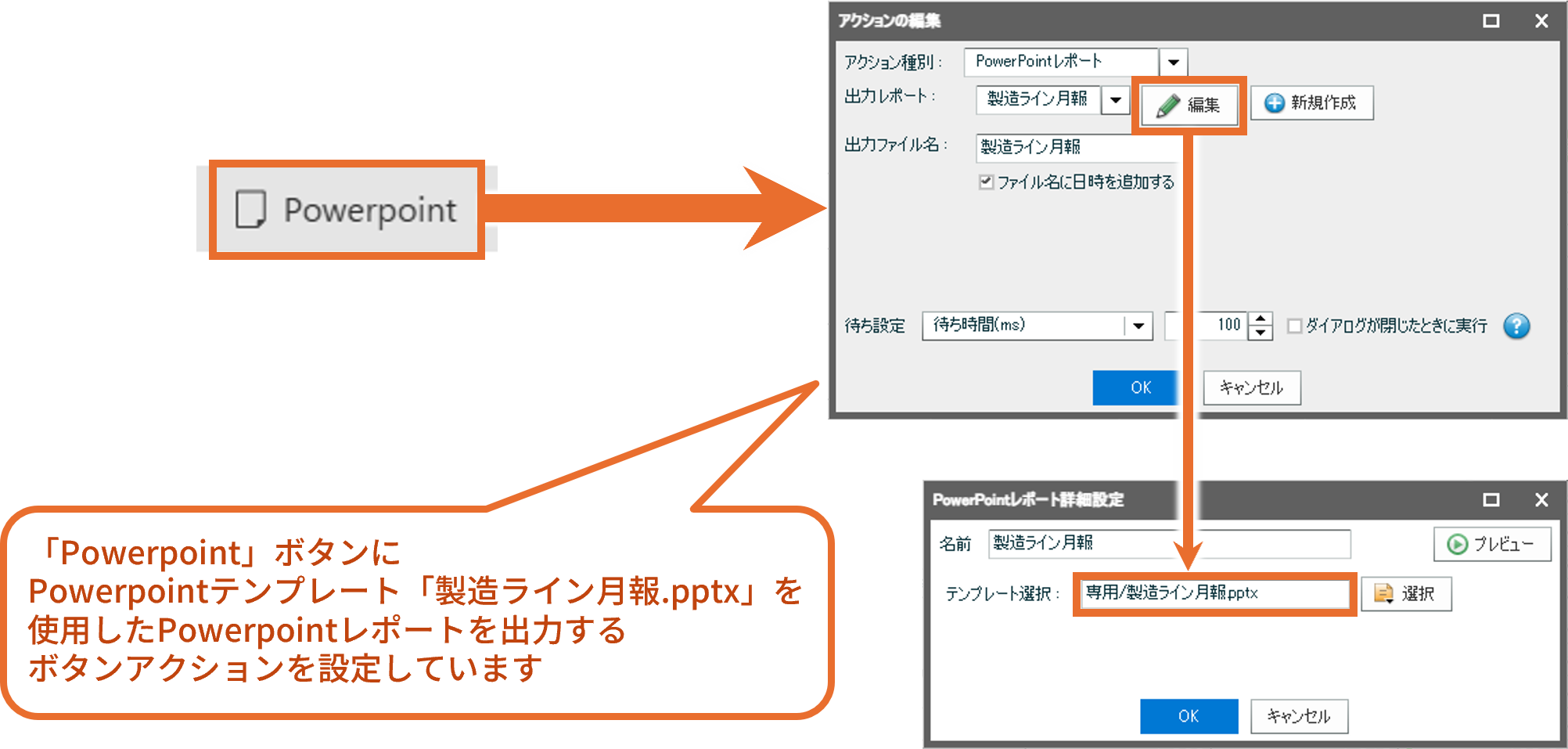
② 各生産セルの生産数と目標達成率を一覧で確認したい
関連する指標
-
セル別の生産目標数
-
セル別の当月生産数
-
セル別の達成率
実装のPoint
③ 各生産セルの日毎の歩留り率を一覧で確認したい
関連する指標
-
セル別の良品数
-
セル別の不良数
-
セル別の歩留り
実装のPoint
④ 各生産指標に対するコメントを任意のデザインでボードに配置したい
⑤ ヘッダーを固定して縦にスクロールするボードを作成したい
実装のPoint
「コンテナ」機能を利用すると、チャートや明細表をまとめて、1つのアイテムのようにボード上に配置できます。
ここでは、ヘッダー以外の全アイテムをコンテナアイテム「コンテナ(CONF)」の中に配置し、[コンテナサイズ]の[高さ]を通常の画面の高さよりも大きい「2800」とすることで、ボード上でコンテナを縦にスクロールして表示できるようにしています。